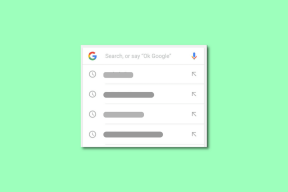כיצד להסתיר תמונת פרופיל של טלגרם מאנשי קשר ספציפיים במחשב ובנייד
Miscellanea / / April 06, 2023
טלגרם עמוסה בהמון תכונות אבטחה עבור המשתמשים שלה. ואחרי ההקדמה של טלגרם פרימיום, האפליקציה הוסיפה שכבות נוספות של אבטחה ופרטיות בשולחן העבודה ובנייד. טלגרם מאפשרת לך להסתיר את תמונת הפרופיל שלך מאנשי קשר ספציפיים כדי להגדיל עוד יותר את האפשרויות.

אם ברצונך להשתמש בתכונה זו באפליקציה, פוסט זה יראה לך את השלבים להסתרת תמונת הפרופיל שלך מאנשי קשר ספציפיים בטלגרם בנייד ובשולחן העבודה.
הסתר תמונת פרופיל של טלגרם מאנשי קשר ספציפיים בנייד
נתחיל קודם כל על ידי הצגת השלבים עבור אנדרואיד ואייפון. אם אתה משוחח עם איש קשר באמצעות קישור מספר הטלפון שלך בטלגרם, תוכל להסתיר את תמונת הפרופיל שלך מאיש הקשר. אבל לפני שתעבור עם השלבים, ודא שאתה משתמש בגרסה העדכנית ביותר של טלגרם באנדרואיד או אייפון.
לאחר מכן, הנה כיצד להשתמש בתכונה זו. השלבים נשארים זהים עבור משתמשי אנדרואיד ואייפון.
שלב 1: פתח את Telegram באייפון או באנדרואיד.

שלב 2: הקש על הגדרות בפינה השמאלית התחתונה (אייפון).

עבור אנדרואיד, הקש על סמל תפריט המבורגר בפינה השמאלית העליונה ובחר הגדרות.


שלב 3: בחר פרטיות ואבטחה מרשימת האפשרויות.

שלב 4: הקש על תמונת פרופיל.


שלב 5: בחר אנשי הקשר שלי.

שלב 6: הקש על הוסף משתמש ליד לעולם אל תשתף עם.

שלב 7: בחר את אנשי הקשר שאיתם תרצה להסתיר את תמונת הפרופיל שלך.
שלב 8: הקש על בוצע בפינה השמאלית העליונה כדי לאשר.
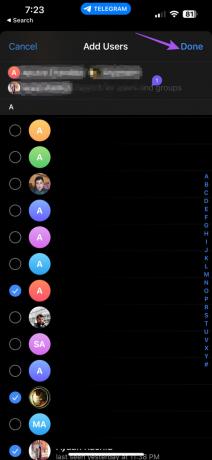
כעת אנשי הקשר שבחרת לא יוכלו לראות את תמונת הפרופיל שלך בטלגרם.
טיפ בונוס - כיצד לערוך או להסיר אנשי קשר מוגבלים
אתה יכול גם לערוך או להסיר את אנשי הקשר שהוגבלו מלראות את תמונת הפרופיל שלך בטלגרם. השלבים הבאים נשארים זהים עבור משתמשי אייפון ואנדרואיד.
שלב 1: פתח את Telegram באייפון או באנדרואיד.

שלב 2: הקש על הגדרות בפינה השמאלית התחתונה (אייפון).

עבור אנדרואיד, הקש על סמל תפריט המבורגר בפינה השמאלית העליונה ובחר הגדרות.


שלב 3: בחר פרטיות ואבטחה מרשימת האפשרויות.

שלב 4: הקש על תמונת פרופיל.

שלב 5: בחר לעולם אל תשתף עם.
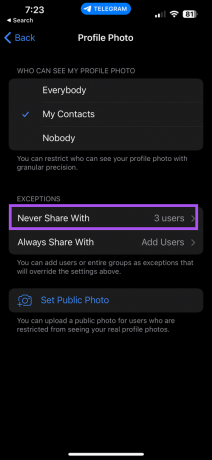
שלב 6: הקש על ערוך בפינה השמאלית העליונה.

שלב 7: הקש על סמל המינוס כדי לגשת לאיש הקשר המוגבל שלך.

אתה יכול להסיר את כל אנשי הקשר המוגבלים שלך על ידי הקשה על מחק את כל החריגים.

הסתר תמונת פרופיל של טלגרם מאנשי קשר ספציפיים ב-Mac
אם אתה משתמש באפליקציית Telegram Desktop ב-Mac שלך, אתה יכול להגביל את תמונת הפרופיל שלך מלהיות גלויה לאנשי קשר ספציפיים. פשוט עדכן את אפליקציית שולחן העבודה לגרסה האחרונה שלה ב-Mac שלך.
להלן השלבים.
שלב 1: הקש Command + מקש הרווח כדי לפתוח את Spotlight Search, הקלד מִברָק, ולחץ על Return.

שלב 2: לחץ על סמל ההגדרות בתפריט השמאלי.

שלב 3: לחץ על פרטיות ואבטחה.

שלב 5: לחץ על תמונת פרופיל.

שלב 4: לחץ על אנשי הקשר שלי.

שלב 5: לחץ על הוסף משתמשים ליד אף פעם לא שתף עם.


שלב 6: לחץ על הוסף משתמשים או קבוצות.

שלב 7: בחר את אנשי הקשר שלך ולחץ על אישור.

טיפ בונוס - כיצד לערוך או להסיר אנשי קשר מוגבלים
אתה יכול גם לערוך או להסיר את אנשי הקשר שהוגבלו מלראות את תמונת הפרופיל שלך בטלגרם. הנה איך לעשות זאת ב-Mac שלך.
שלב 1: הקש Command + מקש הרווח כדי לפתוח את Spotlight Search, הקלד מִברָק, ולחץ על Return.

שלב 2: לחץ על סמל ההגדרות בתפריט השמאלי.

שלב 3: לחץ על פרטיות ואבטחה.

שלב 4: לחץ על תמונת פרופיל.

שלב 5: לחץ על לעולם אל שתף עם.

שלב 4: לחץ על ערוך בפינה השמאלית העליונה.
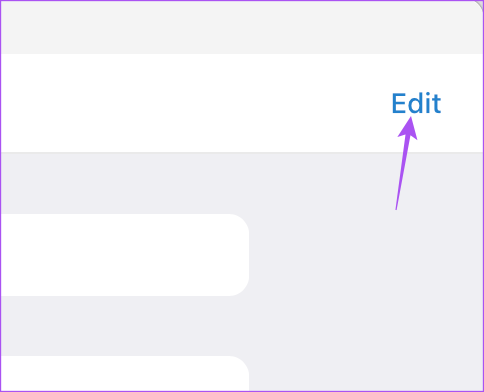
שלב 5: לחץ על סמל המינוס בצד שמאל של שם איש הקשר כדי להסיר אותו.

שלב 6: לחץ על בוצע בפינה השמאלית העליונה כדי לאשר.
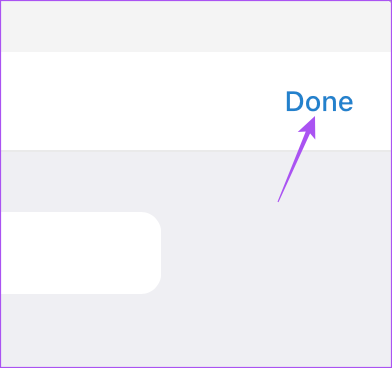
אתה יכול גם לקרוא את הפוסט שלנו אם טלגרם לא עובד על ה-Mac שלך.
הסתר תמונת פרופיל של טלגרם מאנשי קשר ספציפיים בחלון
לבסוף, בוא נדבר על איך אתה יכול להגביל את תמונת הפרופיל שלך בטלגרם מאנשי קשר ספציפיים במחשב Windows 11 שלך. פשוט עדכן את האפליקציה לגרסה העדכנית ביותר ובצע את השלבים הבאים.
שלב 1: לחץ על סמל התחל במחשב Windows 11 שלך, הקלד מִברָק, והקש Enter.

שלב 2: לחץ על סמל ההמבורגר בפינה השמאלית העליונה.

שלב 3: בחר הגדרות מרשימת האפשרויות.
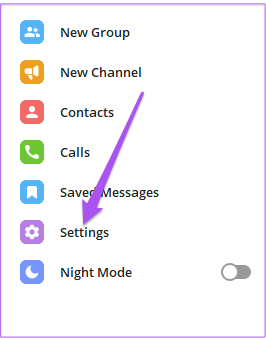
שלב 4: בחר פרטיות ואבטחה.
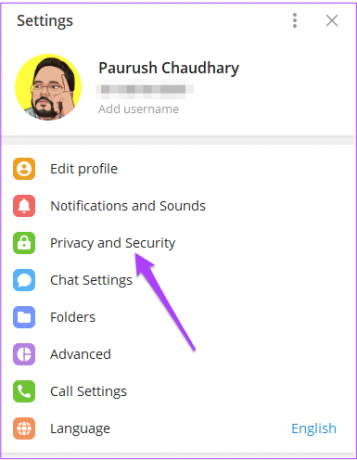
שלב 5: לחץ על תמונת פרופיל.

שלב 6: לחץ על אנשי הקשר שלי.

שלב 7: לחץ על הוסף משתמשים ליד לעולם אל תאפשר.

שלב 8: בחר את איש הקשר/ים ולחץ על שמור.

שלב 9: לחץ שוב על שמור כדי לאשר.
טיפ בונוס - כיצד לערוך או להסיר אנשי קשר מוגבלים
להלן השלבים לעריכה והסרה של אנשי הקשר המוגבלים שלך בטלגרם במחשב Windows 11 שלך.
שלב 1: לחץ על סמל התחל במחשב Windows 11 שלך, הקלד מִברָק, והקש Enter.

שלב 2: לחץ על סמל ההמבורגר בפינה השמאלית העליונה.

שלב 3: בחר הגדרות מרשימת האפשרויות.
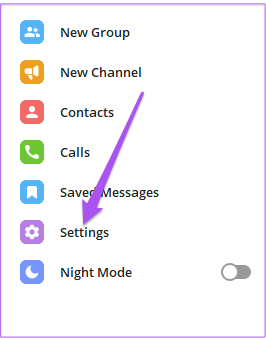
שלב 4: בחר פרטיות ואבטחה.
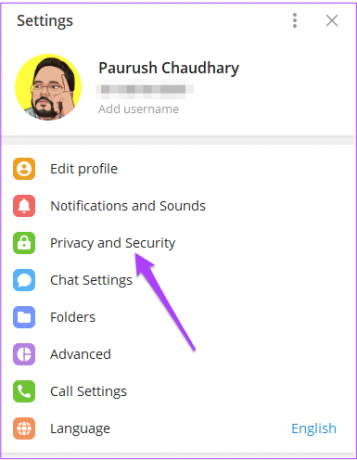
שלב 5: לחץ על תמונת פרופיל.

שלב 6: לחץ על לעולם אל תאפשר.
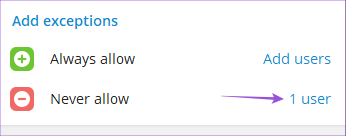
שלב 7: הקש Backspace כדי להסיר את אנשי הקשר המוגבלים.
שלב 8: לחץ על שמור כדי לאשר.

שלב 9: לחץ שוב על שמור כדי לאשר.
הסתר תמונת פרופיל
תכונה זו יכולה להוסיף שכבה נוספת של פרטיות לחשבון הטלגרם שלך. אתה יכול גם לקרוא את הפוסט שלנו אם אתה הטלפון לא סורק את קוד QR של Telegram Web.
עודכן לאחרונה ב-16 בינואר, 2023
המאמר לעיל עשוי להכיל קישורי שותפים שעוזרים לתמוך ב-Guiding Tech. עם זאת, זה לא משפיע על שלמות העריכה שלנו. התוכן נשאר חסר פניות ואותנטי.
נכתב על ידי
Paurush Chaudhary
ביטול המסתורין של עולם הטכנולוגיה בצורה הפשוטה ביותר ופתרון בעיות יומיומיות הקשורות לסמארטפונים, מחשבים ניידים, טלוויזיות ופלטפורמות הזרמת תוכן.